पीडीएफ में टेक्स्ट को मुफ्त में व्हाइट आउट करने के शीर्ष 4 तरीके
अनेक वस्तुओं का संग्रह / / May 09, 2023
अधिकांश संगठन, व्यवसाय, उद्यम और सरकारी विभाग गोपनीय जानकारी साझा करने के लिए PDF का उपयोग करते हैं। तुम कर सकते हो एक पीडीएफ फाइल को पासवर्ड से सुरक्षित करें अनधिकृत पहुंच को रोकने के लिए। आप ताकझांक करने वाली आंखों को दूर रखने के लिए PDF के संवेदनशील हिस्सों को व्हाइट आउट या रिडक्ट भी कर सकते हैं। शुक्र है, काम पूरा करने के लिए आपको सशुल्क सॉफ़्टवेयर की आवश्यकता नहीं है। पीडीएफ में टेक्स्ट को मुफ्त में व्हाइट आउट करने के सर्वोत्तम तरीके यहां दिए गए हैं।

आप महत्वपूर्ण जानकारी छिपा सकते हैं या पीडीएफ से अनावश्यक टेक्स्ट और सामग्री हटा सकते हैं। आप PDF को कभी भी Word फ़ाइल में बदल सकते हैं और Microsoft Word या Google डॉक्स में परिवर्तन कर सकते हैं। लेकिन यह एक समय लेने वाली प्रक्रिया है। इसके बजाय, PDF के कुछ हिस्सों को मिटाने के लिए नीचे दी गई तरकीबों का उपयोग करें।
1. मैक पर ऐप का पूर्वावलोकन करें
Mac पर डिफ़ॉल्ट प्रीव्यू ऐप फ़ीचर से भरपूर है। छवियों और PDF को खोलने के अलावा, इसमें कई संपादन टूल भी हैं। यहां बताया गया है कि आप PDF में टेक्स्ट को व्हाइट आउट या रिडक्ट करने के लिए मैक पर प्रीव्यू का उपयोग कैसे कर सकते हैं।
स्टेप 1: मैक पर फाइंडर लॉन्च करें। उस पीडीएफ को ब्राउज़ करें जिसे आप संपादित करना चाहते हैं, और पूर्वावलोकन में पीडीएफ फाइल खोलने के लिए उस पर राइट-क्लिक करें।
चरण दो: शीर्ष पर मार्कअप टूलबार का चयन करें।
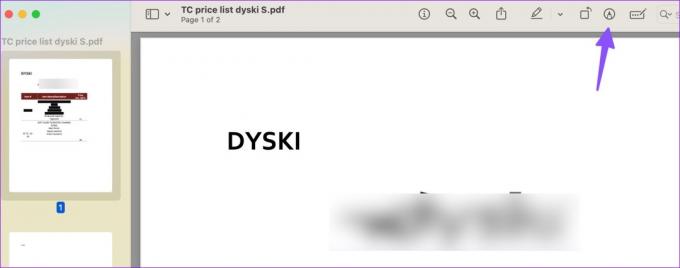
चरण 4: आकार मेनू का विस्तार करें और एक वर्ग का चयन करें।

चरण 5: ध्यान दें कि पूर्वावलोकन एनोटेशन के पीछे की सामग्री को नहीं हटाएगा। शीर्ष पर स्ट्रोक और रंग मेनू का विस्तार करें और एक सफेद रंग चुनें।
चरण 6: सफेद चौकोर बॉक्स को संबंधित जगह पर रखें और टेक्स्ट और अन्य सामग्री को छिपा दें।

चरण 7: यदि आप PDF से सामग्री को पूरी तरह मिटाना चाहते हैं, तो शीर्ष पर Redact मेनू पर क्लिक करें।
चरण 8: आप जिस सामग्री को मिटाना चाहते हैं, उसके चारों ओर आरेखित करने के लिए ट्रैकपैड या माउस का उपयोग करें।
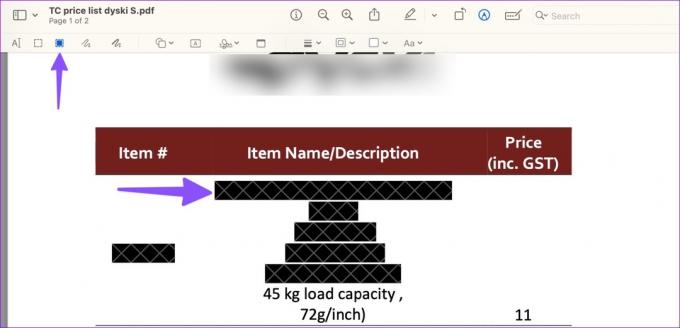
चरण 9: पूर्वावलोकन बंद करने और अपने संपादित PDF को सहेजने के लिए शीर्ष पर स्थित x चिह्न को हिट करें।
अगर पूर्वावलोकन काम नहीं कर रहा है, समस्या को ठीक करने के लिए हमारी समर्पित पोस्ट देखें।
2. छोटा पीडीएफ
स्मॉल पीडीएफ एक वेब-आधारित पीडीएफ संपादक है, जो चलते-फिरते जरूरी बदलाव करता है। यहां बताया गया है कि इसका उपयोग पीडीएफ में टेक्स्ट को व्हाइट आउट या रिडक्ट करने के लिए कैसे किया जाता है।
टिप्पणी: यदि आपके पास गोपनीय जानकारी वाली PDF है, तो हम परिवर्तन करने के लिए इसे वेब पर अपलोड न करने की सलाह देते हैं। आप पीडीएफ फाइल को वेब सर्वर पर अपलोड करेंगे। एक ऑफ़लाइन PDF संपादक के साथ बने रहना आपके हित में है।
स्टेप 1: वेब पर छोटे पीडीएफ़ पर जाएँ।
छोटे पीडीएफ पर जाएँ
चरण दो: डेस्कटॉप से अपनी पीडीएफ फाइल ड्रॉप करें या चुनें।
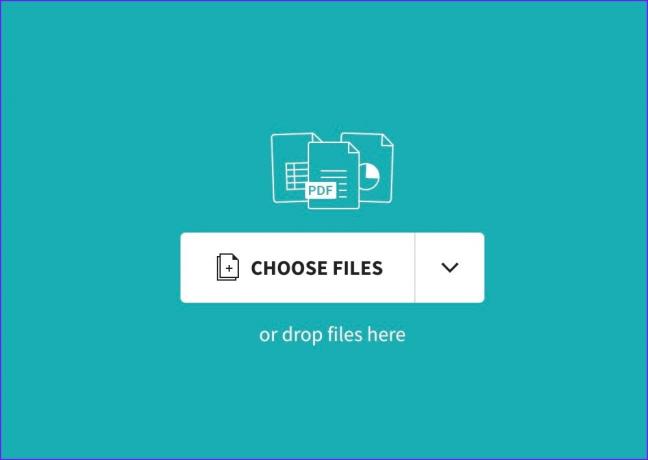
चरण 3: शीर्ष पर मार्क अप का चयन करें। शीर्ष पर आकृति उपकरण का विस्तार करें।

चरण 4: आयत का चयन करें और इसे उस हिस्से के चारों ओर खींचे जिसे आप छिपाना चाहते हैं।
चरण 5: पृष्ठभूमि का रंग और रूपरेखा को सफेद में बदलें। पीडीएफ पर सभी प्रासंगिक सामग्री को छिपाने के लिए इसे दोहराएं।
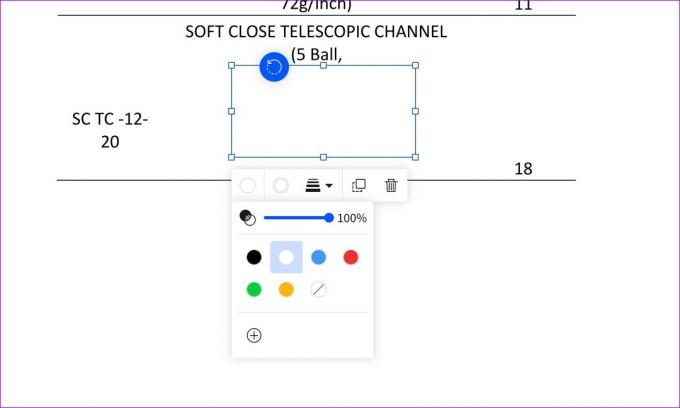
चरण 6: शीर्ष पर डाउनलोड बटन पर क्लिक करें।
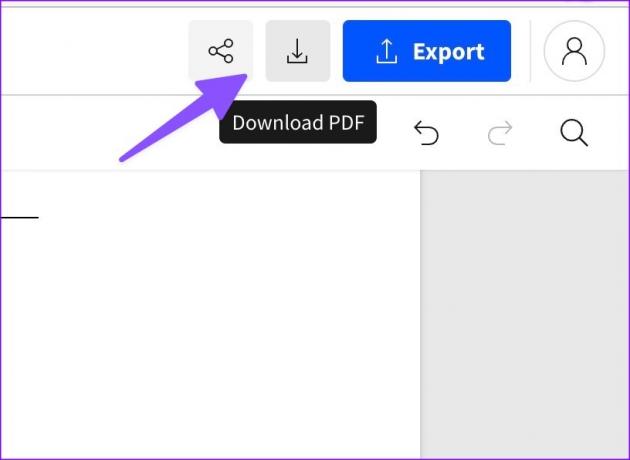
आपके पास PDF को Word दस्तावेज़ या छवि के रूप में निर्यात करने का विकल्प भी है।
3. सेजदा पीडीएफ
सेजदा एक और वेब-आधारित पीडीएफ संपादक है जो टेक्स्ट को मुफ्त में व्हाइट आउट करता है। आइए इसे कार्रवाई में देखें।
स्टेप 1: वेब पर सेजदा पीडीएफ पर नेविगेट करें।
सेजदा पीडीएफ पर जाएं
चरण दो: एक PDF अपलोड करें या Finder या File Explorer से एक जोड़ें।
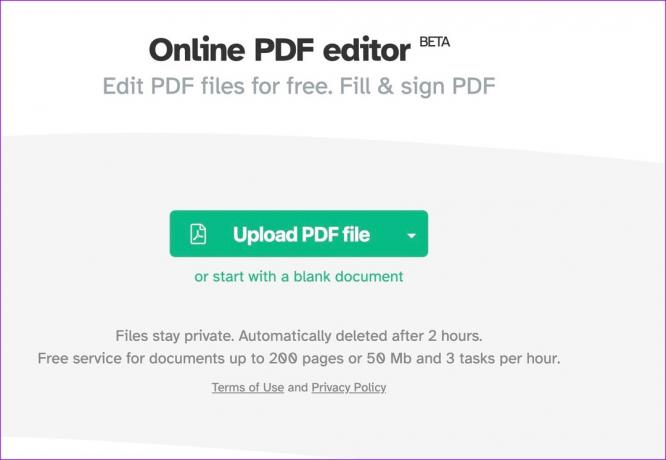
चरण 3: सेजडा परिवर्तन करने के लिए एक सुविधा संपन्न पीडीएफ संपादक खोलता है। सबसे ऊपर व्हाइटआउट पर क्लिक करें।

चरण 4: वह सामग्री चुनें जिसे आप पीडीएफ फाइल से छिपाना चाहते हैं। आप बैकग्राउंड कलर को ब्लैक या किसी अन्य शेड में भी बदल सकते हैं।
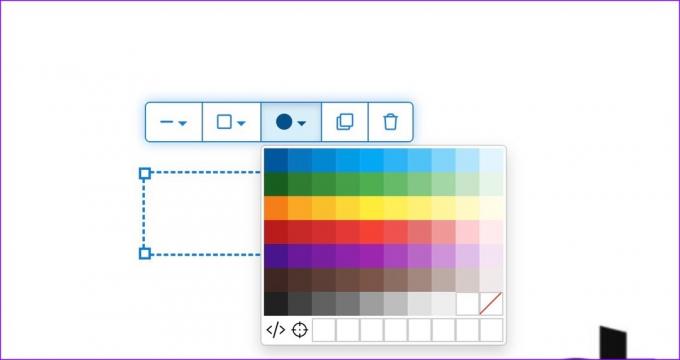
चरण 5: परिवर्तन लागू करें हिट करें।

चरण 6: अपनी संपादित PDF को निम्न मेनू से डाउनलोड करें।
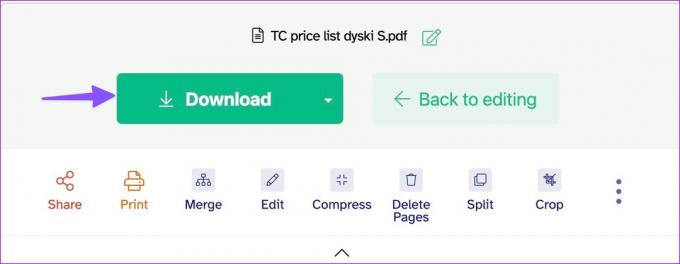
सेजदा एक ऑनलाइन पीडीएफ संपादक है। अपनी संवेदनशील पीडीएफ फाइलों से सावधान रहें।
4. फॉक्सिट पीडीएफ
फॉक्सिट विंडोज और मैक के लिए सर्वश्रेष्ठ पीडीएफ संपादकों में से एक है। सॉफ्टवेयर लिनक्स पर भी उपलब्ध है। यह उन सभी PDF विशेषताओं से भरा हुआ है जो आप अपने वर्कफ़्लो में चाहते हैं।
स्टेप 1: आधिकारिक वेबसाइट से फॉक्सिट पीडीएफ डाउनलोड करें।
फॉक्सिट पीडीएफ डाउनलोड करें
चरण दो: स्थापना पूर्ण करें और ऐप खोलें।
चरण 3: फाइंडर (मैक) या फाइल एक्सप्लोरर (विंडोज) से एक पीडीएफ फाइल खोलें।

चरण 4: शीर्ष पर संपादित करें चुनें और आकृतियाँ जोड़ें पर क्लिक करें।
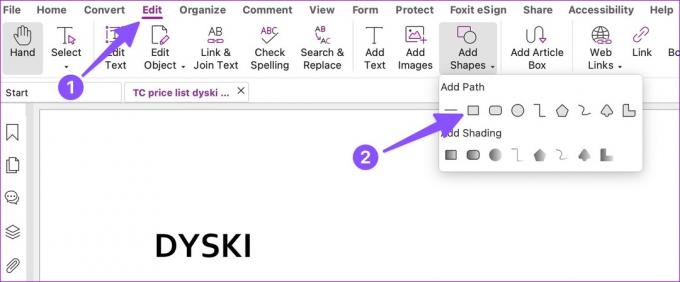
चरण 5: चौकोर आकार का चयन करें और इसे उस टेक्स्ट के चारों ओर बनाएं जिसे आप छिपाना चाहते हैं।
चरण 6: साइडबार से भरण रंग को सफेद में बदलें।

चरण 7: सभी आवश्यक परिवर्तन करने के बाद, ऊपरी बाएँ कोने में फ़ाइल पर क्लिक करें और 'इस रूप में सहेजें' पर क्लिक करें।
चरण 8: पीडीएफ फाइल को संबंधित फोल्डर में डाउनलोड करें।

फॉक्सिट पीडीएफ 14 दिनों के नि: शुल्क परीक्षण के साथ आता है। उसके बाद, आपको सॉफ़्टवेयर का उपयोग जारी रखने के लिए भुगतान करना होगा। कीमतें $ 14.99 प्रति माह से शुरू होती हैं।
एक पीडीएफ पर संवेदनशील जानकारी छुपाएं
ऑनलाइन उपलब्ध पर्याप्त पीडीएफ संपादकों के साथ, आपको पीडीएफ फाइल को व्हाइट आउट करने के लिए महंगे एडोब एक्रोबैट का भुगतान करने की आवश्यकता नहीं है। आप कौन सा पीडीएफ संपादक पसंद करते हैं? नीचे दी गई टिप्पणियों में अपना चयन साझा करें।
अंतिम बार 24 अप्रैल, 2023 को अपडेट किया गया
उपरोक्त लेख में सहबद्ध लिंक हो सकते हैं जो गाइडिंग टेक का समर्थन करने में सहायता करते हैं। हालाँकि, यह हमारी संपादकीय अखंडता को प्रभावित नहीं करता है। सामग्री निष्पक्ष और प्रामाणिक बनी हुई है।
क्या तुम्हें पता था
धारणा, उत्पादकता ऐप, 2013 में स्थापित किया गया था।
द्वारा लिखित
पार्थ शाह
पार्थ ने पहले EOTO.tech में टेक न्यूज कवर करने के लिए काम किया था। वह वर्तमान में ऐप की तुलना, ट्यूटोरियल, सॉफ्टवेयर टिप्स और ट्रिक्स और आईओएस, एंड्रॉइड, मैकओएस और विंडोज प्लेटफॉर्म में गोता लगाने के बारे में गाइडिंग टेक लेखन में स्वतंत्र है।


